Windows 10'da Witcher 3 Crashing'i Düzeltin
Çeşitli / / July 29, 2022

The Witcher 3: Wild Hunt, CD Project tarafından geliştirilen ve yayınlanan bir rol yapma aksiyon oyunudur. Bu oyun serisi devam ediyor ve dijital dünyada oldukça iz bıraktı. Büyük popülariteye rağmen, bazı kullanıcılar oyun sırasında veya sinemalarda oyunun çökmesine neden olan belirli bir sorunla karşılaştı. Oyun çöktükten sonra, kullanıcıyı herhangi bir hata mesajı vermeden otomatik olarak masaüstüne yönlendirir. Mesaj türü olmadığı için bu çok can sıkıcı. Bu makalede, Witcher 3 çökme sorununun tüm nedenlerini ve olası çözümlerini göreceksiniz. Bu nedenle, PC'de Witcher 3 donmasını düzeltmek için okumaya devam edin.
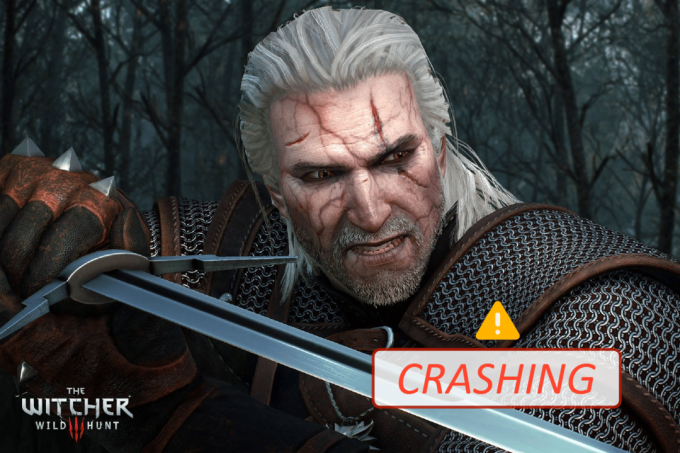
İçindekiler
- Windows 10'da Witcher 3 Crashing Nasıl Onarılır
- Witcher 3 Oynamak için Sistem Gereksinimleri
- Temel Sorun Giderme Yöntemleri
- Yöntem 1: Oyun Dosyalarının Bütünlüğünü Doğrulayın (Steam'de)
- Yöntem 2: Oyun Önceliğini Değiştir
- Yöntem 3: NVIDIA Streamer Hizmetini Yeniden Başlatın
- Yöntem 4: Steam Bulut Senkronizasyonunu Devre Dışı Bırak
- Yöntem 5: VSync'i Devre Dışı Bırak
- Yöntem 6: Kare Hızı Sınırını Devre Dışı Bırak
- Yöntem 7: Tam Ekranda Oynat
- Yöntem 8: Sistem Bölümünü Genişlet
- Yöntem 9: Antivirüsü Geçici Olarak Devre Dışı Bırak (Varsa)
- Yöntem 10: Windows Defender Güvenlik Duvarını Devre Dışı Bırak (Önerilmez)
- Yöntem 11: Windows'u Güncelleyin
- Yöntem 12: Grafik Sürücülerini Güncelleyin
- Yöntem 13: Grafik Sürücülerini Yeniden Yükleyin
- Yöntem 14: Grafik Sürücülerini Geri Al
- Yöntem 15: .NET Framework'ü Güncelleyin
Windows 10'da Witcher 3 Crashing Nasıl Onarılır
Bu bölümde, Witcher 3 PC donma sorununa neden olan olası nedenlerin bir listesini derledik. Bunları derinlemesine analiz edin, böylece bunlara göre nasıl sorun gidereceğiniz konusunda daha iyi bir bilgi sahibi olacaksınız.
- Steam'deki bozuk oyun dosyaları
- Gerekli NVIDIA yayıncı hizmeti PC'nizde çalışmıyor
- Bulut senkronizasyon özelliği etkin ve uygulamaya müdahale ediyor
- Antivirüs veya Windows Defender Güvenlik Duvarı oyunu engelliyor ve oyunun tüm özelliklerini yapamıyorsunuz.
- Windows işletim sisteminin eski bir sürümünü kullanıyorsunuz
- Bilgisayarınızdaki sürücüler uyumlu değil veya güncel değil
- Bilgisayarınız, .NET çerçevesinin eski bir sürümünü kullanıyor
- Oyunun yalnızca yeniden yüklediğinizde düzeltilebilen yanlış yapılandırılmış dosyaları
Witcher 3 Oynamak için Sistem Gereksinimleri
Çözümleri görmeden önce bilgisayarınızın bu oyunun sistem gereksinimlerini karşılayıp karşılamadığını kontrol etmelisiniz.
1. minimum sistem gereksinimleri
- İşlemci: Intel CPU Core i5-2500K 3.3GHz / AMD CPU Phenom II X4 940
- Veri deposu: 6 GB
- işletim sistemi: 64-bit Windows 7 veya 64-bit Windows 8 (8.1)
- VİDEO KARTI: Nvidia GPU GeForce GTX 660 / AMD GPU Radeon HD 7870
- PİKSEL GÖLGELENDİRİCİ: 5.0
- KÖŞE PARLATICI: 5.0
- BOŞ DİSK ALANI: 40 GB
- ATANMIŞ VİDEO RAM: 1,5 GB
2. Önerilen Gereksinimler
- İŞLEMCİ: Intel CPU Core i7 3770 3.4 GHz / AMD CPU AMD FX-8350 4 GHz
- VERİ DEPOSU: 8 GB
- İŞLETİM SİSTEMİ: 64 bit Windows 7 veya 64 bit Windows 8 (8.1)
- VİDEO KARTI: Nvidia GPU GeForce GTX 770 / AMD GPU Radeon R9 290
- PİKSEL GÖLGELENDİRİCİ: 5.0
- KÖŞE GÖNDERİCİ: 5.0
- BOŞ DİSK ALANI: 40 GB
- ATANMIŞ VİDEO RAM: 2 GB
Bilgisayarınızın, oyunu sorunsuz bir şekilde çalıştırmak için gerekli olan önerilen sistem gereksinimlerine sahip olduğundan emin olmalısınız.
Temel Sorun Giderme Yöntemleri
Aşağıda, söz konusu hatayı düzeltmek için izleyebileceğiniz birkaç ön kontrol bulunmaktadır.
-
Hızaşırtmayı Devre Dışı Bırak: Her ileri teknoloji bilgisayar, sahip olduğunuz teknik özelliklerden daha fazla meyve suyu elde etmenize yardımcı olan Hız Aşırtma seçeneğiyle üretilmiştir. Grafik kartını veya işlemciyi varsayılan hızdan daha hızlı çalıştırmak, hız aşırtma anlamına gelir. Bu olduğunda;
- Bilgisayarınız belirli bir süre sonra maksimum sıcaklığa ulaşacaktır.
- Bilgisayar bunu algılar ve soğuyana kadar saat hızını normal hıza ayarlar.
- Soğuduktan sonra saat hızı tekrar artar. Bu, bilgisayarınızın performansını artırır ve güçlü bir bilgisayarınız yoksa çok yardımcı olur.
- Tüm oyunların hız aşırtmayı desteklemediğine dikkat edilmelidir. Aynı şey Witcher 3 için de geçerli. Bu nedenle, bilgisayarınızdaki tüm hız aşırtmayı devre dışı bırakmayı denemeli ve oyunu başlatmayı denemelisiniz. İyi başlatılırsa, PC'de Witcher 3'ün çökmesi sorunu giderildi.
- Modları Devre Dışı Bırakma: Modlar grafikleri biraz değiştirir ve ayrıca oyunun stok versiyonundan daha fazla özellik ekler. Bu sonuçta oyuncular için oyun deneyimini değiştirir. Modlar üçüncü şahıs oldukları için oyunun motoruyla çakışmaları olduğu ve çeşitli hatalara neden olabileceği bilinmektedir. Oyunun sürümü ile modun sürümü birbirine uymuyorsa oyun çökebilir. Bu durumda, bilgisayarınızdaki tüm modları devre dışı bırakmayı denemeli ve Witcher 3 PC donma sorununun çözülüp çözülmediğini kontrol etmelisiniz.
- Aşırı Isınmayı Kontrol Edin: Bilgisayarlar, uzun süre kullanıldıklarında veya ağır işler yaptıklarında genellikle aşırı ısınırlar. Bilgisayar aşırı ısındığında, bu hatayla karşılaşabilirsiniz. Bu nedenle, oyun oynarken bilgisayarınızın sıcaklığını koruduğunuzdan emin olun. Oyun oynarken sıcaklığı kontrol etmek için sıcaklık kontrol yardımcı programlarını indirebilirsiniz.
- Konektörleri Kontrol Edin: Konektörleri kontrol etmek de bu sorunla karşılaşıp karşılaşmadığınızı kontrol etmek için bir şeydir. Doğru bağlandıklarından emin olun. Bu, birden fazla kullanıcıyla çok yaygın bir durumdur. Bağlantı stabil değilse, veriler düzgün bir şekilde aktarılmayacaktır. Bu, Witcher 3'ün Windows 10 hatasında çökmesine de neden olabilir. Her zaman konektörlerinizin doğru şekilde bağlandığından emin olun.
Yöntem 1: Oyun Dosyalarının Bütünlüğünü Doğrulayın (Steam'de)
Teknik sorun giderme yöntemlerini denemeden önce, geçerli bir oyun kurulumunuz olup olmadığını kontrol etmeniz daha akıllıca olacaktır. Oyun dosyalarının eksik veya bozuk olduğu veya eksik kurulumların olduğu birçok durum gördük. Kullanıcılar, güncelleme işlemi nedeniyle kesintiye uğradıklarında veya oyun dosyalarının taşınması durumunda da bu sorunu yaşayabilirler. hakkındaki kılavuzumuzu okuyun Steam'de oyun dosyalarının bütünlüğü nasıl doğrulanır.
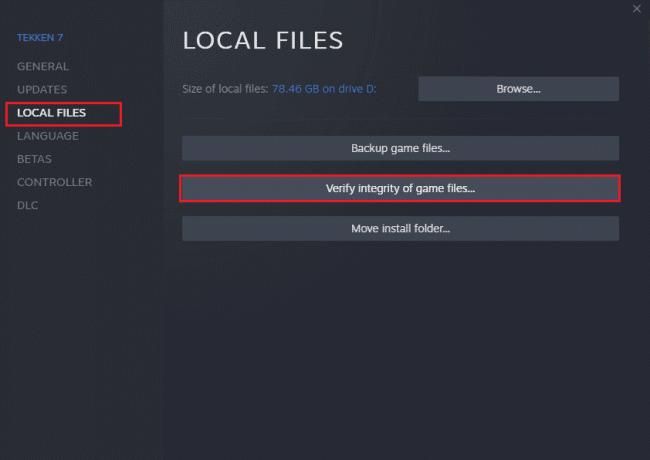
Yöntem 2: Oyun Önceliğini Değiştir
Bir uygulamanın veya işlemin tercih edilmesi, bilgisayara kaynakların tahsisinde diğerlerine göre öncelik verilmesi gerekip gerekmediğini söyler. Varsayılan olarak sistem işlemleri dışında her uygulamanın önceliği normaldir. Yeterli kaynak almadıysa Witcher 3 çökebilir.
1. I vur Ctrl + Üst Karakter + Esc tuşları açmak için aynı anda Görev Yöneticisi.
2. Şimdi, ara Witcher 3 süreci.
3. Ardından önceliği şu şekilde değiştirin: Yüksek öncelik ve bunun işe yarayıp yaramadığını kontrol edin.
Not: Sürecin önceliğini dikkatsizce değiştirmek sisteminizi aşırı yavaş veya kararsız hale getirebileceğinden önceliği büyük bir dikkatle değiştirin.
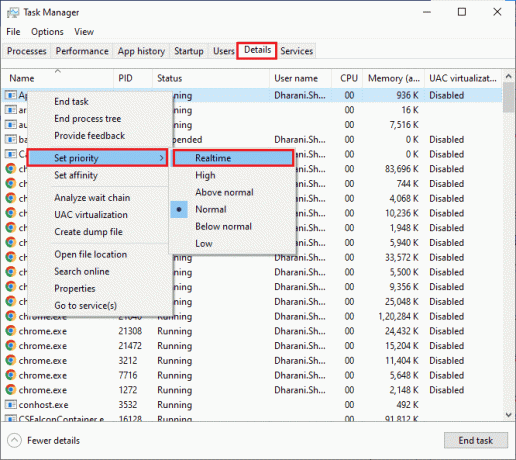
4. Kapat Görev Yöneticisi ve bilgisayarı yeniden başlatın ve Witcher 3'ün Windows 10'da çökme sorununun çözülüp çözülmediğini kontrol edin.
Ayrıca Okuyun:Masaüstü Pencere Yöneticisinin Çalışmayı Durdurmasını Düzeltin
Yöntem 3: NVIDIA Streamer Hizmetini Yeniden Başlatın
NVIDIA Streamer Service, NVIDIA tarafından piyasaya sürülen en son grafik kartıyla birlikte gelir. Bilgisayarınızda her zaman bir arka plan hizmeti gibi çalışır ve NVIDIA uygulamasıyla akış yaptığınızda devreye girer. Bu çözümde Hizmetlere gidip hizmeti manuel olarak yeniden başlatacağız.
1. Aç Koşmak düğmesine basarak iletişim kutusu Windows + R tuşları bir arada.
2. Tip services.msc ve basın Girmek başlatmak için anahtar Hizmetler pencere.
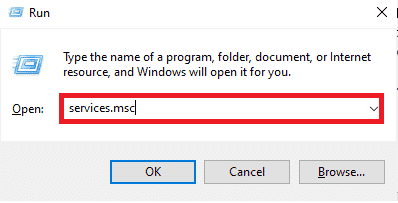
3. Bulmak NVIDIA GeForce Deneyim Hizmeti ve üzerine çift tıklayın.
Not: Hizmete sağ tıklayın ve hizmetin doğru çalıştığından emin olmak için Yeniden Başlat'ı seçin.

4. Tıklamak Başlama Eğer Servis durumu durduruldu.
5. Seç Otomatik açılır menüsünden seçeneği Başlangıç türü.
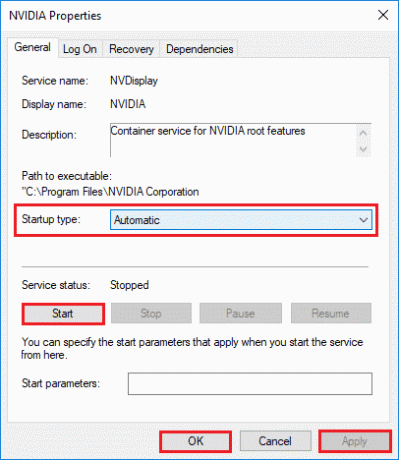
6. Tıklamak Uygulamak ve ardından üzerine tıklayın TAMAM değişiklikleri kaydetmek için
7. için aynı adımları tekrarlayın. NVIDIA Akış Hizmeti ilave olarak.
Yöntem 4: Steam Bulut Senkronizasyonunu Devre Dışı Bırak
bu Buhar Bulutu kullanıcıların ve oyunların ilerlemeyi ve verilerini Steam bulutuna kaydetmesine izin veren bir platformdur, böylece bir kullanıcı istemcide her zaman oturum açabilir ve istemci ilerlemeyi ve tercihleri otomatik olarak indirir ve günceller. Bu, Steam'i diğer motorlara göre tercih edilir kılan güzel bir özellik ancak birçok soruna neden olabiliyor.
1. Açık Buhar ve Kayıt olmak giriş bilgilerinizle.
2. Ardından, üzerine tıklayın Buhar sekmesini ekranın sol üst köşesinden.
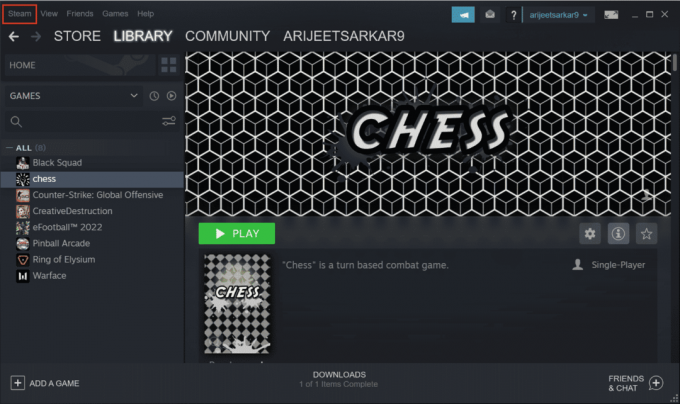
3. O zamanlar. Tıkla Ayarlar açılır menüden seçeneği.
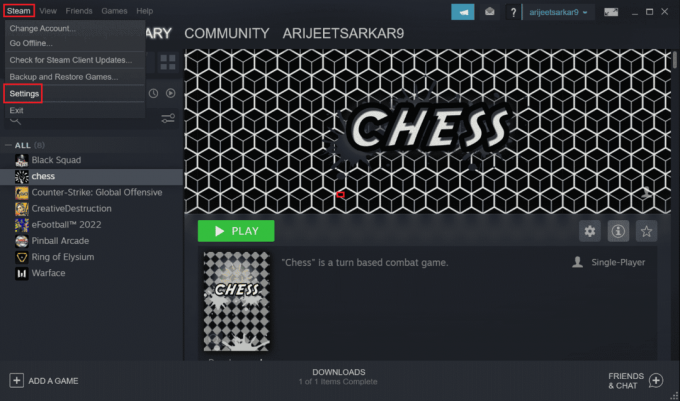
4. Şimdi, tıklayın Bulut sol bölmedeki sekmesine gidin ve ardından işaretli seçeneğin işaretini kaldırın. Destekleyen uygulamalar için Steam Cloud senkronizasyonunu etkinleştirin resimde gösterildiği gibi.
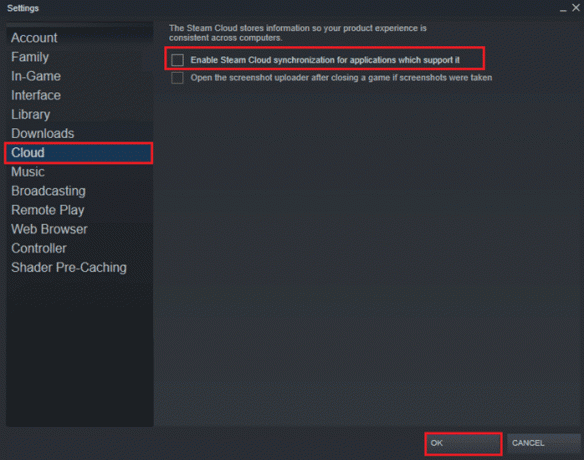
5. Sonunda, üzerine tıklayın TAMAM değişiklikleri kaydetmek ve ardından uygulamayı kapatmak için PC sorununda Witcher 3'ün çökmesini düzeltip düzeltmediğinizi kontrol edin.
Ayrıca Okuyun:Windows 10'da Yanıt Vermeyen Steam İstemcisi Önyükleyicisini Düzeltme
Yöntem 5: VSync'i Devre Dışı Bırak
Dikey senkronizasyon (VSync) kullanıcıların oyunun kare hızını, kararlılığı artıran monitör yenileme hızıyla senkronize etmelerini sağlar. Bu özellik genellikle varsayılan olarak etkindir ve Witcher 3'te gömülüdür. Bu mekanizma gerçekten yardımcı olsa da, oynanışta bazı sorunlara neden olduğu biliniyor. Bu çözümde, ayarlar oyunun ve seçeneği devre dışı bırakın.
1. Witcher 3'ü açın ve ardından üzerine tıklayın. Seçenekler.
2. Ardından, tıklayın Video ve Seç Grafikler.
3. Tıklamak VSync ve ardından seçeneği kapatın Grafikler seçenek.

4. Bu yöntem işe yaramadıysa, diğer grafik ayarlarını da değiştirebilirsiniz.
5. Değişiklikleri kaydedin ve ardından çıkın.
6. Witcher 3'ü yeniden başlattıktan sonra Witcher 3 donma PC sorununun çözülüp çözülmediğine bakın.
Yöntem 6: Kare Hızı Sınırını Devre Dışı Bırak
Witcher 3 ayrıca, kullanıcının maksimum kare hızını ayarlamasına izin veren bir oyun içi seçeneğe sahiptir. Kare hızını yönetebilseniz de, oyunda bazı sorunlara da neden olur. Bu çözümde, grafik ayarlarına gitmeniz ve ardından kapağı çıkarmanız gerekecek. Bu, Witcher 3 çökme sorununu çözmenize yardımcı olacaktır.
1. şuraya git Grafikler ayarlar.
2. seçeneği arayın Saniyede Maksimum Kare Sayısı Grafik ayarlarında ve kaydırıcıyı Sınırsız yani 60.
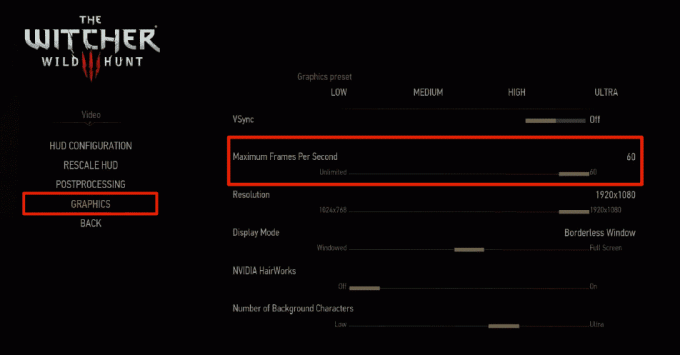
Oyunu yeniden başlattıktan sonra Witcher 3'ün PC'de çökme sorununun çözülüp çözülmediğini kontrol edin.
Ayrıca Okuyun:Windows 10'da Kilitli Nvidia Kullanıcı Hesabını Düzeltin
Yöntem 7: Tam Ekranda Oynat
Oyunu tam ekrana değiştirmek, Witcher 3 donan PC'yi düzeltebilir. Kenarlıksız bir pencerenin CPU'nun içinde daha fazla yük oluşturduğu için daha çok çalışmasına neden olduğu görülmektedir. Bunun nedeni, masaüstünün de arka planda çalışacak olmasıdır.
1. git Grafik Ayarları kullanmak Seçenekler gösterildiği gibi ana menüden Yöntem 6.
2. Ardından, tıklayın Ekran modu ve ardından seçeneği olarak ayarlayın Tam ekran.

3. Değişiklikleri kaydedin ve ardından çıkın. Oyunu yeniden başlattıktan sonra Witcher 3 donma PC sorununun çözülüp çözülmediğini kontrol edin.
Yöntem 8: Sistem Bölümünü Genişlet
Sistem bölümünde yeterli alan yoksa, oyunun herhangi bir güncellemesini bilgisayarınıza yükleyemezsiniz. Bilgisayarınızdaki bellek alanını artırmanın birçok yolu vardır, ancak bu her durumda yardımcı olmayabilir. PC sorununda Witcher 3'ün çökmesini düzeltmek için sisteme ayrılmış bölümü genişletmeniz gerekir. Sistem ayrılmış bölümünü genişletmek için birçok üçüncü taraf aracı vardır, ancak bunu manuel olarak yapmak tercih edilir. Bu makalede verilen adımları izleyin Windows 10'da Sistem Sürücüsü Bölümünü (C :) Nasıl Genişletilir.
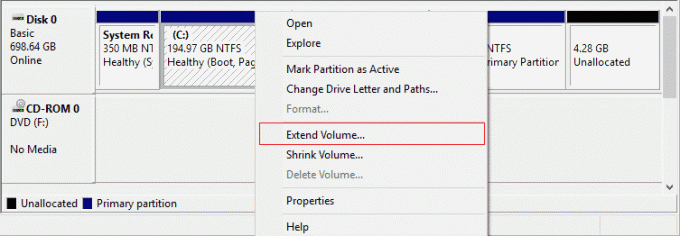
Ayrıca Okuyun:Düzeltme, Windows 10'da Yeni Bölüm Ayrılmamış Alan Oluşturulamıyor
Yöntem 9: Antivirüsü Geçici Olarak Devre Dışı Bırak (Varsa)
Oyunun en son güncellemeleri bazen antivirüs paketi tarafından engellenebilir. Antivirüs yazılımı gibi dur ve Norton Windows'un en son güncellemelerini engelleme olasılığı yüksektir ve bu sorunu gidermek için herhangi bir üçüncü taraf veya yerleşik virüsten koruma yazılımını geçici olarak devre dışı bırakmanız önerilir. başlıklı makalemizi okuyun Windows 10'da Antivirüs Geçici Olarak Nasıl Devre Dışı Bırakılır ve Antivirüs programınızı PC'nizde geçici olarak devre dışı bırakmak için kılavuzdaki adımları izleyin.
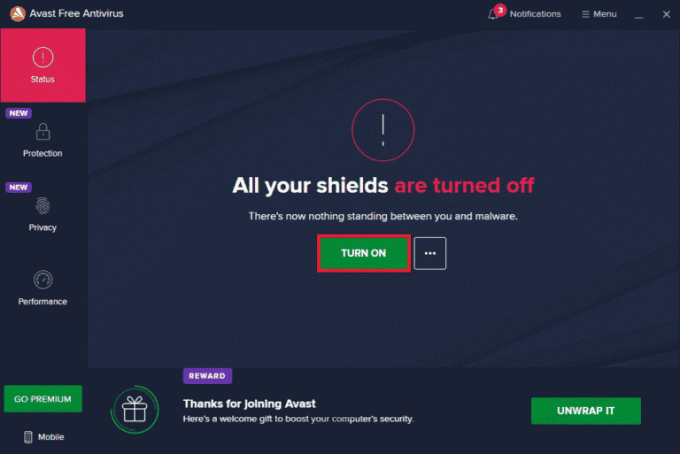
Witcher 3'ün PC'nizde çökmesini düzelttikten sonra, güvenlik paketi olmayan bir sistem her zaman bir tehdit olduğundan virüsten koruma programını yeniden etkinleştirdiğinizden emin olun.
Yöntem 10: Windows Defender Güvenlik Duvarını Devre Dışı Bırak (Önerilmez)
Bazen bilgisayarınızdaki Windows Defender Güvenlik Duvarı, bazı güvenlik nedenleriyle oyunun açılmasını engelleyebilir. Bu durumda, Windows Defender Güvenlik Duvarı nedeniyle Witcher çökebilir. Windows Defender Güvenlik Duvarını nasıl devre dışı bırakacağınızı bilmiyorsanız, kılavuzumuzu inceleyin Windows 10 Güvenlik Duvarı Nasıl Devre Dışı Bırakılırve verilen yönergeleri izleyin.
Bu kılavuzu takip edebilirsiniz Windows Güvenlik Duvarı Üzerinden Uygulamalara İzin Ver veya Engelle Uygulamaya izin vermek için
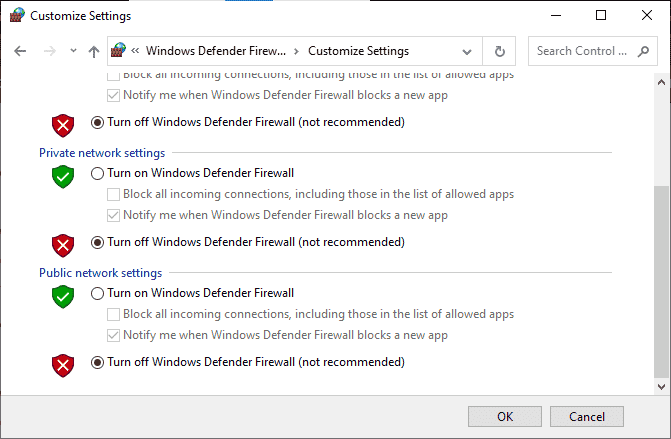
Güvenlik duvarı programı olmayan bir bilgisayar bir tehdit olduğundan cihazınızı güncelledikten sonra Güvenlik Duvarı paketini tekrar etkinleştirdiğinizden emin olun.
Ayrıca Okuyun:Windows 10'da McAfee LiveSafe Nasıl Kaldırılır
Yöntem 11: Windows'u Güncelleyin
Bilgisayarınızda herhangi bir hata varsa, bu Witcher 3 hatasına neden olabilir, bunu işletim sisteminizi güncelleyerek düzeltebilirsiniz. Bu kılavuzda verilen adımları izleyin Windows 10 En Son Güncelleme Nasıl İndirilir ve Yüklenir Windows 10 PC'nizi güncelleme konusunda yeniyseniz.

Windows'u güncelledikten sonra Witcher 3 donma PC sorununun çözülüp çözülmediğini kontrol edin.
Yöntem 12: Grafik Sürücülerini Güncelleyin
Sürücüler bozuk veya güncel değilse, PC'de Witcher 3'ün çökmesine neden olabilir. Grafik sürücülerini güncellemeyi bilmiyorsanız, bu kılavuzda verilen talimatları izleyin. Windows 10'da Grafik Sürücülerini Güncellemenin 4 Yolu.

Ayrıca Okuyun:Windows 10'da Kullanıcı Ayarlarını Sürücü Başarısız Olarak Ayarla Düzeltme
Yöntem 13: Grafik Sürücülerini Yeniden Yükleyin
Grafik sürücülerinizi güncellemek tartışılan sorunu çözmediyse, grafik sürücülerini yeniden yüklemeyi deneyin. Windows'ta grafik sürücülerini yeniden yüklemenin çeşitli yöntemleri vardır. Grafik sürücülerini yeniden yükleme konusunda yeniyseniz, bu kılavuzu okuyun Windows 10'da Sürücüler Nasıl Kaldırılır ve Yeniden Yüklenir ve orada verilen talimatları izleyin.

Grafik sürücülerini yeniden yükledikten sonra, Witcher 3 donma PC sorununun çözülüp çözülmediğini kontrol edin.
Yöntem 14: Grafik Sürücülerini Geri Al
Grafik sürücülerinin güncel sürümü oyununuzla uyumlu değilse, sürücüleri yeniden yüklemenin veya güncellemenin bir faydası yoktur. Tek yapmanız gereken sürücüleri önceki sürüme döndürmek ve bunu yapmak için bu kılavuzda verilen talimatları izleyin. Windows 10'da Sürücüler Nasıl Geri Alınır.
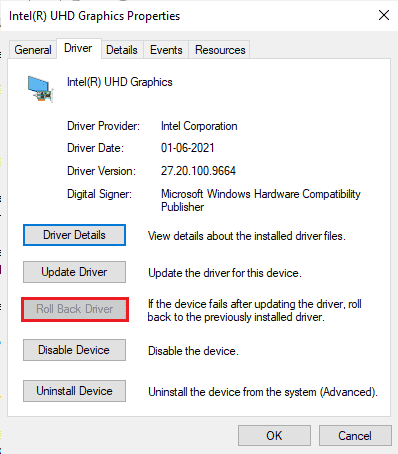
Sürücülerinizi geri aldıktan sonra, Witcher 3 çökme sorununu çözüp çözmediğinizi kontrol edin.
Ayrıca Okuyun:Linux için En İyi 14 Grafik Kartı
Yöntem 15: .NET Framework'ü Güncelleyin
Çoğu kullanıcı, modern oyunların ve uygulamaların kesintisiz hizmetinden yararlanır ve bunun için Windows 10'da .NET çerçevesi gereklidir. Birçok oyunun .NET çerçevesi için otomatik güncelleme seçeneği olacaktır ve bu nedenle, bir güncelleme olduğunda otomatik olarak güncellenecektir. Ayrıca .NET çerçevesinin en son sürümünü yükleyebilir ve bunun için aşağıdaki adımları takip edebilirsiniz.
1. yetkiliye git Microsoft web sitesi ve kontrol et yeni güncellemeler için .NET çerçevesi.
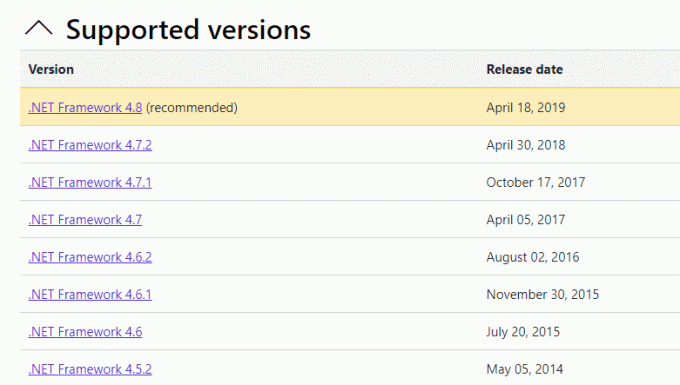
2. Önerilen veya ilgili bağlantıya tıklayın ve İndirmek. .NET Framework 4.8 Çalışma Zamanı seçeneği, herhangi bir güncelleme varsa.
Not: Bazı yazılımların kullandığı gibi .NET Framework 4.8 Geliştirici Paketini İndirin, üzerine tıklamanız önerilmez.
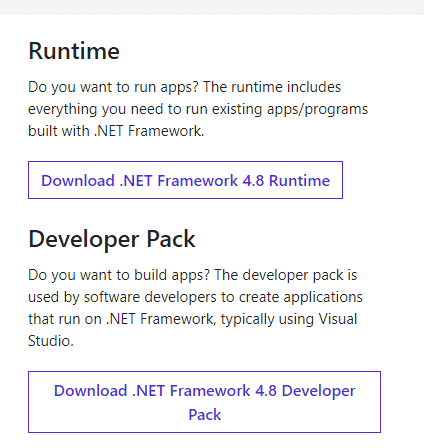
3. git İndirdiklerim ve indirilen dosyayı kurulum dosyasına çift tıklayarak çalıştırın.
4. yüklemek için ekrandaki talimatları izleyin. .NET çerçevesi bilgisayarınızda.
Önerilen:
- Mac'te Hata Kodu 36 nedir?
- Windows 10'da Star Citizen Hatası 10002'yi Düzeltin
- Windows 10'da Arma 3 Referanslı Bellek Hatasını Düzeltin
- Windows 10'da Valorant Riot İstemcisi Nasıl Yeniden Başlatılır
Bu kılavuzun yardımcı olduğunu ve düzeltebileceğinizi umuyoruz Witcher 3 çöküyor Windows 10'da. Hangi yöntemin sizin için en iyi sonucu verdiğini bize bildirin. Ayrıca, bu makaleyle ilgili herhangi bir sorunuz / öneriniz varsa, bunları yorumlar bölümüne bırakmaktan çekinmeyin.


